Как найти MAC-адрес Google Home
Что нужно знать
- После настройки: коснитесь значка шестеренки динамика> Информация об устройстве > и найдите MAC-адрес в Техническая информация.
- При настройке: выберите три точки в правом верхнем углу Подключиться к Wi-Fi страница> Показать MAC-адрес.
- Чтобы найти MAC-адрес без Wi-Fi, подключитесь к мобильной точке доступа и просмотрите MAC-адрес из Подключиться к Wi-Fi > Показать MAC-адрес.
В этой статье объясняется, как узнать MAC-адрес устройства Google Home. Вы можете найти эту информацию в приложении Google Home после добавления устройства к себе домой или в процессе начальной настройки.
Как найти MAC-адрес Google Home при настройке
Если вам нужно знать свой MAC-адрес Google Home для подключения к сети из-за Фильтрация MAC-адресов, вы можете найти его, выполнив следующие действия.
Для отображения этой информации после того, как приложение Google Home обнаружит ваше устройство Google Home, необходимо подключение к Wi-Fi.
На Подключиться к Wi-Fi На шаге коснитесь трех точек в правом верхнем углу экрана.
-
Выбирать Показать MAC-адрес.
В iOS этот параметр отображается в нижней части дисплея, в то время как на телефонах Android он отображается в верхней части экрана.
-
Когда вы нажимаете эту опцию, появляется диалоговое окно со списком вашего MAC-адреса.

Как найти MAC-адрес Google Home после настройки
Если вы уже настроили и добавили динамик Google Home через приложение Google Home, вы можете узнать MAC-адрес несколькими нажатиями.
Выберите устройство Google Home на своем Google Home.
Нажмите Настройки (значок шестеренки) в правом верхнем углу страницы устройства.
На странице настроек устройства выберите Информация об устройстве.
-
Прокрутите вниз до нижней части экрана и найдите MAC-адрес вашего устройства в разделе с надписью Техническая информация.
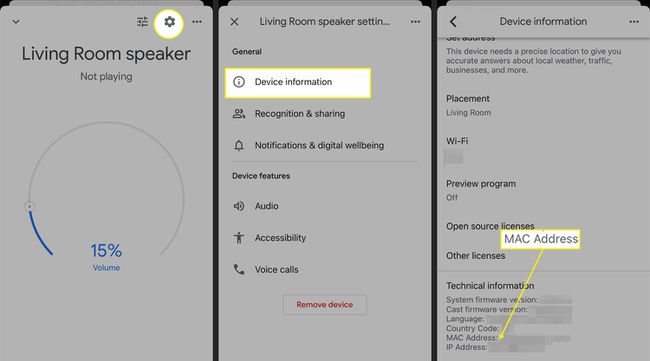
Как найти MAC-адрес Google Home Mini без Интернета?
Невозможно найти MAC-адрес Google Home Mini без подключения к Интернету. Хотя это и не идеально, вы можете использовать мобильную точку доступа для доступа к этой информации.
Такой подход может быть лучшим вариантом, если вам нужно знать свой MAC-адрес Google Home Mini, чтобы добавить его в список разрешенных устройств вашей сети, но у вас нет подключения к Wi-Fi.
Для этого вам понадобятся два устройства: одно для настройки точки доступа, а другое для доступа к приложению Google Home через подключение к точке доступа.
Настроить личная точка доступа на iPhone или Точка доступа Wi-Fi на смартфоне Android.
На отдельном устройстве следуйте инструкциям по настройке в приложении Google Home, чтобы найти и подключиться к вашему Google Home Mini. На Подключиться к Wi-Fi экрана, выберите свою мобильную точку доступа.
Коснитесь трех точек в правом верхнем углу экрана и выберите Показать MAC-адрес. Как только он у вас появится, вы можете оставить / отменить процесс установки.
Может ли Google увидеть мой MAC-адрес?
MAC-адрес вашего устройства Google Home - это идентификатор, привязанный к оборудованию и позволяющий ему обмениваться данными с другими устройствами в вашей сети.
Когда вы настраиваете устройство Google Home, эта информация становится доступной вам в приложении Google Home. Кроме того, он недоступен за пределами вашей сети.
Хотя можно отслеживать MAC-адрес с IP-адресом Чтобы собрать больше информации об устройстве в локальной сети, нелегко обнаружить какие-либо связанные с ним личные данные, например, кто является владельцем.
часто задаваемые вопросы
-
Как узнать MAC-адрес моего устройства Google Nest?
Если у вас есть термостат Nest, нажмите кольцо на термостате, чтобы открыть меню быстрого просмотра. Прокрутите до Настройки, затем нажмите кольцо, чтобы выбрать его. Выбирать Техническая информация > Сеть, затем найдите MAC-адрес вашего термостата. На устройстве Google Nest Cam MAC-адрес совпадает с серийным номером, который вы найдете напечатанным на задней или нижней стороне камеры. Для этих и других устройств Google Nest вы также можете найти MAC-адрес в приложении Nest, перейдя в Настройки > [твое устройство] > Техническая информация.
-
Как мне узнать MAC-адрес своего Chromecast?
Вы можете узнать MAC-адрес вашего Chromecast во время настройки на Подключиться к Wi-Fi экран, выбрав Более (три точки)> Показать Mac-адрес. После настройки откройте приложение Google Home, выберите свой Устройство Chromecast > Настройки, затем прокрутите вниз, чтобы найти свой MAC-адрес. Если у вас есть Chromecast с Google TV, на телевизоре выберите Настройки > Система > О > Положение дел > MAC-адрес.
